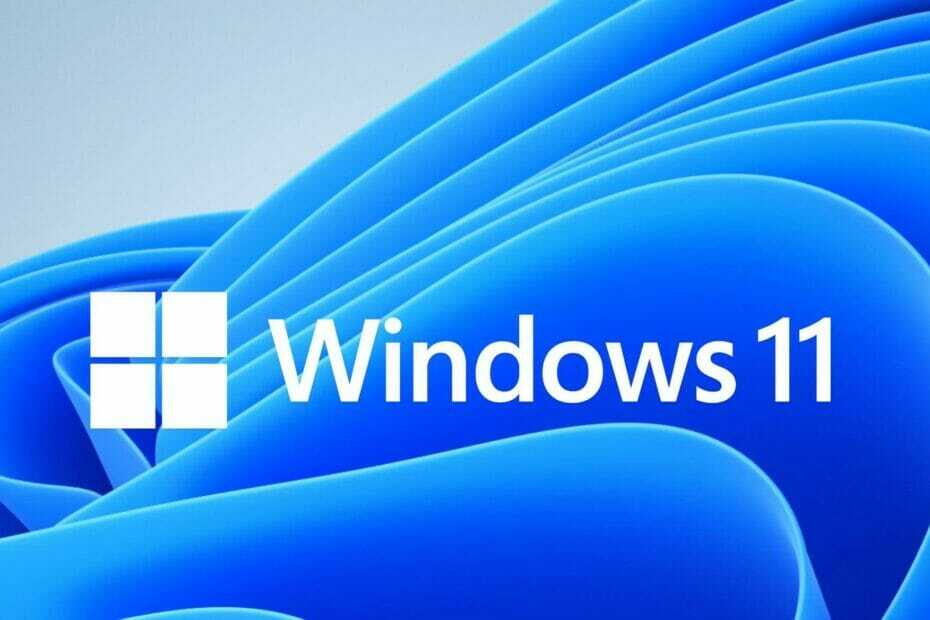- Si vous utilisez une ancienne version du système d'exploitation Windows, Microsoft Security Essentials maintient votre PC à jour avec les dernières définitions de virus.
- Cependant, plusieurs utilisateurs ont signalé qu'ils étaient confrontés à une erreur de mise à jour de Microsoft Security Essentials, les empêchant d'installer les dernières définitions de virus.
- Vous pouvez utiliser ce guide et suivre les instructions mentionnées pour éventuellement résoudre le problème.

XINSTALLER EN CLIQUANT SUR LE FICHIER DE TÉLÉCHARGEMENT
Ce logiciel réparera les erreurs informatiques courantes, vous protégera contre la perte de fichiers, les logiciels malveillants, les pannes matérielles et optimisera votre PC pour des performances maximales. Résolvez les problèmes de PC et supprimez les virus maintenant en 3 étapes faciles :
- Télécharger l'outil de réparation Restoro PC qui vient avec des technologies brevetées (brevet disponible ici).
- Cliquez sur Lancer l'analyse pour trouver les problèmes Windows qui pourraient causer des problèmes au PC.
- Cliquez sur Tout réparer pour résoudre les problèmes affectant la sécurité et les performances de votre ordinateur
- Restoro a été téléchargé par 0 lecteurs ce mois-ci.
Garder le Système d'exploitation Windows à jour a de nombreux avantages. Tout d'abord, vous avez accès à toutes les dernières fonctionnalités que Microsoft a à offrir.
Deuxièmement, les dernières mises à jour apportent également des corrections de bogues, ce qui rend votre PC exempt de bogues et de problèmes, que votre PC aurait pu avoir avant la dernière mise à jour.
Un autre avantage est que la dernière mise à jour Microsoft fonctionne automatiquement avec Microsoft Security Essentials. Cela garantit que votre PC Windows dispose des dernières définitions de virus et de logiciels espions, vous protégeant ainsi des virus ou des logiciels malveillants.
Cependant, lorsque vous essayez de mettre à jour Microsoft Security Essentials, si vous rencontrez un message indiquant que les mises à jour ont échoué, cela peut être un peu problématique.
Principalement parce que vous serez privé de tous les éléments essentiels et avantages apportés par la dernière mise à jour, car votre PC ne pourra pas installer les dernières mises à jour.
Si vous rencontrez également une erreur de mise à jour de Microsoft Security Essentials sur votre PC Windows et que vous recherchez des solutions pour y remédier, vous êtes au bon endroit.
Dans ce guide, nous vous donnerons certaines des solutions efficaces qui peuvent vous aider à résoudre l'erreur de mise à jour de Microsoft Security Essentials. Laissez-nous les vérifier.
Quels sont les symptômes de l'erreur de mise à jour de Microsoft Security Essentials ?
Comme mentionné, Microsoft Security Essentials s'appuie sur Microsoft Updates pour mettre à jour les définitions antivirus trois fois par jour.
Microsoft Security Essentials, ou MSE, peut parfois avoir des problèmes avec la mise à jour automatique. La solution à cela est que vous pouvez également installer les mises à jour manuellement.
Mais avoir la possibilité de mettre à jour automatiquement maintient une tâche hors de la liste, vous n'avez donc pas besoin de vérifier manuellement les mises à jour et de les installer une par une.
Il existe quelques symptômes courants de l'erreur de mise à jour de Microsoft Security Essentials :
- Un message d'erreur indiquant que les mises à jour ne peuvent pas être installées.
- Un message d'erreur indiquant que les mises à jour automatiques de Microsoft Security Essentials ont échoué.
- Un message d'erreur indiquant que les mises à jour ne peuvent pas être téléchargées en raison de l'absence de connexion Internet.
- Votre PC ne parvient pas à rechercher automatiquement les dernières mises à jour MSE.
- Vous recevez un message d'erreur indiquant que les mises à jour des définitions de virus et de logiciels espions sont déjà installées.
Comment puis-je corriger l'erreur de mise à jour de Microsoft Security Essentials ?
1. Exécutez l'outil de dépannage de Windows Update
- appuyez sur la Gagner + je boutons ensemble pour ouvrir Réglages.
- En dessous de Système, faites défiler vers le bas et cliquez sur Dépanner.

- Sélectionner Autres dépanneurs.

- Frappez le Cours bouton à côté de Windows Update.

- Le dépanneur recherchera toutes les erreurs.
- Une fois le diagnostic terminé, il vous demandera d'effectuer des actions pour résoudre le problème.
- Une fois le processus de dépannage terminé, redémarrez votre PC.
L'utilitaire de résolution des problèmes de Windows est un excellent outil qui permet de détecter tout problème et de résoudre tout problème courant que vous pourriez rencontrer sur votre PC.
À l'aide de l'outil de dépannage de Windows Update, votre système recherchera automatiquement les solutions à ce problème et vous invitera à les exécuter pour éventuellement résoudre le problème en cours.
2. Utiliser un logiciel spécialisé

Il est possible qu'en raison de fichiers système corrompus, vous rencontriez l'erreur de non mise à jour de Microsoft Security Essentials sur votre PC.
Conseil d'expert: Certains problèmes de PC sont difficiles à résoudre, en particulier lorsqu'il s'agit de référentiels corrompus ou de fichiers Windows manquants. Si vous rencontrez des problèmes pour corriger une erreur, votre système peut être partiellement endommagé. Nous vous recommandons d'installer Restoro, un outil qui analysera votre machine et identifiera le problème.
Cliquez ici pour télécharger et commencer à réparer.
Bien qu'il existe plusieurs outils Windows intégrés et compétents qui peuvent vous aider à détecter et à réparer les fichiers système corrompus ou défectueux, nous vous recommandons d'utiliser un logiciel tiers de confiance appelé Restauration.
Restoro est spécialisé dans la correction de plusieurs erreurs sur votre PC, telles que la réparation de fichiers système corrompus, la détection des fichiers défectueux et leur remplacement par de nouveaux. Cet outil peut être utile car son utilisation est un jeu d'enfant et n'implique pas de courbe d'apprentissage.
Ce logiciel est livré avec toutes les fonctionnalités nécessaires pour détecter et corriger les erreurs liées au système. Essayez-le et voyez si cela résout votre problème ou non.
⇒ Obtenir la restauration
3. Réinitialisez vos paramètres d'Internet Explorer
- Ouvrez le Démarrer menu.
- Rechercher options Internet et ouvrez-le.

- Passez à la Avancé languette.

- En dessous de Réinitialiser Internet Explorer, Cliquez sur Réinitialiser.

- Cliquer sur Réinitialiser de nouveau.
- Une fois le processus de réinitialisation d'Internet Explorer terminé, cliquez sur D'ACCORD.
- Redémarrez votre PC.
Lorsque vous réinitialisez les paramètres Internet, tous les fichiers temporaires ou en cache, les cookies et l'historique de navigation seront supprimés, ainsi que tous vos mots de passe enregistrés.
Pour de nombreux utilisateurs, la réinitialisation des paramètres d'Internet Explorer a aidé à corriger l'erreur de mise à jour de Microsoft Security Essentials.
4. Supprimer le dossier de distribution de logiciels
- Clique sur le Démarrer menu.
- Rechercher Invite de commandes et exécutez-le comme administrateur.

- Tapez la commande ci-dessous et appuyez sur Entrer pour arrêter le Service de mise à jour Windows.
arrêt net wuauserv - Exécutez la commande ci-dessous pour arrêter le Service de transfert intelligent en arrière-plan.
bits d'arrêt net
- Dirigez-vous maintenant vers le C:>Windows>Dossier SoftwareDistribution.
- Presse Ctrl + UN pour sélectionner tous les fichiers à l'intérieur du Dossier de distribution de logiciels et appuyez sur le Suppr bouton pour les supprimer.

- Redémarrez votre PC.
- Ouvrez à nouveau l'invite de commande et exécutez la commande ci-dessous pour redémarrer Service de mise à jour Windows.
démarrage net wuauserv - Tapez la commande ci-dessous et appuyez sur Entrer recommencer Service de transfert intelligent en arrière-plan.
bits de démarrage net
Le Dossier de distribution de logiciels contient des fichiers temporaires liés aux mises à jour Windows. Lorsque vous supprimez tous les fichiers de ce dossier, Windows reconfigure le dossier et télécharge tous les fichiers nécessaires, en espérant corriger l'erreur de mise à jour de Microsoft Security Essentials.
5. Réglez la date et l'heure correctes de votre PC
- Presse Gagner + je ouvrir Réglages.
- Sélectionner Heure et langue du volet de gauche.

- Choisir la Date et heure option.

- Assurez-vous d'activer le Réglez l'heure automatiquement option.

Microsoft Security Essentials vous renverra une erreur si la date et l'heure de votre PC ne sont pas correctement définies.
En suivant les étapes ci-dessus, vous pouvez vérifier et définir la date et l'heure correctes et éventuellement résoudre le problème en cours.
6. Renommer le dossier de distribution de logiciels
- Clique sur le Démarrer menu.
- Rechercher Invite de commandes et exécutez-le comme administrateur.

- Tapez la commande ci-dessous et appuyez sur Entrer.
cd %windir% - Exécutez la commande ci-dessous. ren SoftwareDistribution SDTemp
- Sortie invite de commande.
- Redémarrez votre ordinateur.
7. Réinitialiser le moteur de mise à jour antivirus de Microsoft
- Clique sur le Démarrer menu.
- Rechercher Invite de commandes et exécutez-le comme administrateur.

- Exécutez les commandes ci-dessous une par une et appuyez sur Entrée après chaque commande.
CD/Fichiers de programme sur CD\Microsoft Security EssentialsMpcmdrun -removedefinitions -allSortie - Redémarrez votre ordinateur.
Vous pouvez maintenant ouvrir Microsoft Security Essentials, basculer vers le Mise à jour onglet et cliquez Mise à jour. Cela devrait résoudre le problème.
Microsoft a mis fin à la prise en charge de Microsoft Security Essentials le 14 janvier 2020. Cela signifie qu'il n'est plus disponible pour le téléchargement manuel.
Cependant, Microsoft continuera à publier des mises à jour de signature pour Microsoft Security Essentials afin de prendre en charge les systèmes jusqu'en 2023.
Ainsi, non seulement nous, mais Microsoft vous conseille également de passer au dernier système d'exploitation Windows 11 pour continuez à recevoir les dernières mises à jour de sécurité et profitez également de toutes les dernières fonctionnalités que Microsoft a à offrir.
Faites-nous savoir dans les commentaires ci-dessous laquelle des méthodes ci-dessus vous a aidé à corriger l'erreur de mise à jour de Microsoft Security Essentials.
 Vous avez toujours des problèmes ?Corrigez-les avec cet outil :
Vous avez toujours des problèmes ?Corrigez-les avec cet outil :
- Téléchargez cet outil de réparation de PC noté Excellent sur TrustPilot.com (le téléchargement commence sur cette page).
- Cliquez sur Lancer l'analyse pour trouver les problèmes Windows qui pourraient causer des problèmes au PC.
- Cliquez sur Tout réparer pour résoudre les problèmes avec les technologies brevetées (Remise exclusive pour nos lecteurs).
Restoro a été téléchargé par 0 lecteurs ce mois-ci.